理想*人生的梦学习*信息*阅读人际关系*家庭*朋友健康*饮食*锻炼日期:天气:什么日子:生日:工作理财*金钱快乐*惊喜*其他未来日记*近日摘要......
2022-04-28 59 OneNote教程 OneNote九宫格日记模板
笔记容器是无所不包的,onenote中的所有笔记元素都可以放进笔记容器,而一旦放进了笔记容器,那就意味着格式规范的出现。只有在笔记容器里,才会产生缩进、层级、展开折叠、标题样式等等常用概念。
1、缩进与层级
笔记容器中有了格式规范,就可以对笔记元素进行各种格式排版了。
层级这个概念非常重要,上至笔记结构,下到内容结构,出处都充满了层级。
在内容层面,创造层级很简单,那就是缩进。有两种简单方法可以实现缩进:Tab键、鼠标拖动。
选择一个段落(或图片),按一次Tab键,则向后缩进一个层级,按一次Shift+Tab键,可以向前提升一个层级。用Tab键可以精确控制缩进次数,很方便。
鼠标拖动就更简单了,选中段落后,左右拖动即可,拖至合适层级处放手即可。鼠标拖动更简单,位置控制上就取决于个人手感了。
2、展开与折叠
层级带来的好处绝对不只是像其他文档编辑类软件那样——排版上更好看,最重要的是可以展开与折叠层级内容了,这位内容管理带来了极大的方便。
将鼠标放在段前左侧时,会浮现出子弹图标(暂时这么叫吧,挺像子弹的),双击这个图标就可以折叠段落,折叠后变为田字型图标,当前段落下的子段落全被折叠隐藏。双击田字型图标,展开段落。
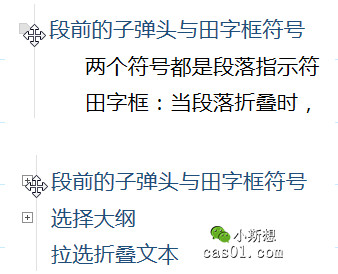
展开与折叠有一整套对应的快捷键,通过Alt+Shift+1(0~9),可以快速展开或折叠当前笔记容器的各个级别。
折叠功能为笔记管理带来很多好处,例如快速展示大纲,快速定位至下一标题层级,快速选择层级内容等等。有了折叠功能,页面上内容再多也不怕了,不用拖着长长的进度条逐屏去寻找笔记了。
注意,上述这些功能都离不开笔记容器这个基底。这些功能还有很多细节可以展开,不过本文重点强调的是它们与笔记容器之间的关系,具体细节就待讲到相应知识点时再展开。
相关文章
理想*人生的梦学习*信息*阅读人际关系*家庭*朋友健康*饮食*锻炼日期:天气:什么日子:生日:工作理财*金钱快乐*惊喜*其他未来日记*近日摘要......
2022-04-28 59 OneNote教程 OneNote九宫格日记模板
部门:年度:工作计划:计划重点:输入计划目标:输入目标:具体步骤:输入详细工作安排和步骤:输入内容输入内容输入内容输入内容可能会遇到的问题:输入内容输入内容输......
2022-04-28 86 OneNote教程 OneNote工作计划模板
重要且紧急优先解决立即做重要不紧急制定计划去做事项1事项2事项3事项1事项2事项3紧急不重要有空再说不重要不紧急交给别人去做事项1事项2事项3事项1事项2事项3......
2022-04-28 291 OneNote教程 OneNote四象限法则模板
分析表格:结论:论点1论点2论点3Strengths/优势:Weaknesses/缺陷:条目1条目2条目3条目4条目1条目2条目3条目4Opportunities/机会:Threats/挑战:条目1条目2条目3条目4条目1条目......
2022-04-28 165 OneNote教程 OneNoteSWOT分析模板

问题:Office365里的OneNote,插入选项卡里的联机图片、在线视频功能是灰色的。无法点击使用。是什么原因?解答:这是因为禁用了,不让Office下载在线内容导致的。解决办法:在OneNote201......
2022-04-28 155 OneNote教程 OneNote联机图片功能 OneNote在线视频功能